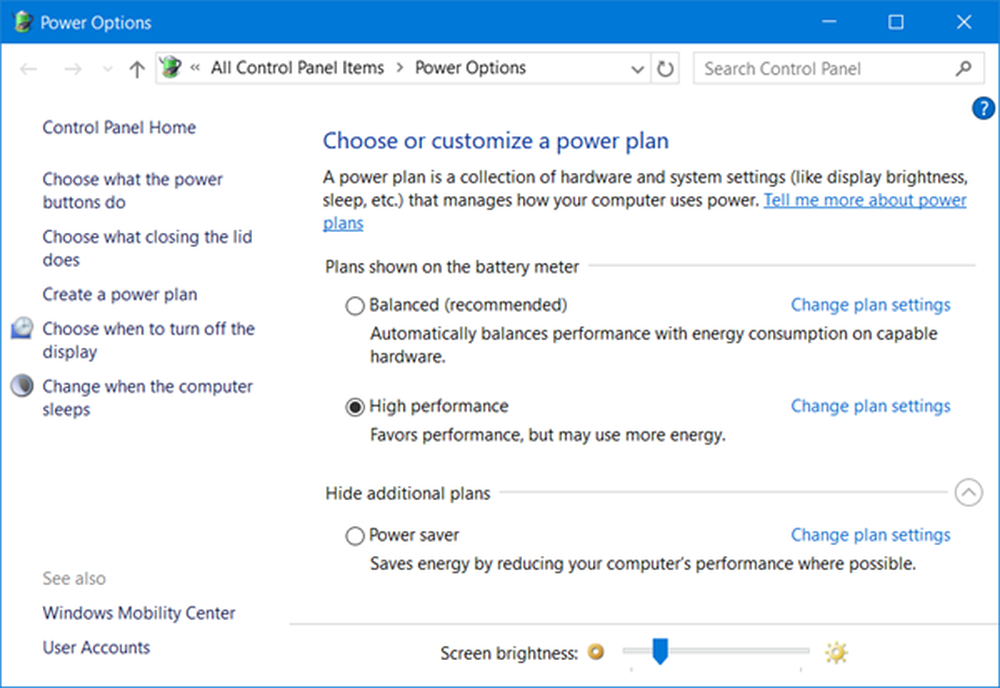Windows 10 Cortana Ask Me Quelque chose ne fonctionne pas

Cortana est l’une des fonctionnalités les plus populaires de Windows 10. Et sans aucun doute, c'est l'un des meilleurs assistants personnels à base d'intelligence artificielle. Vous pouvez facilement accéder à Cortana sous Windows 10 à partir du menu Démarrer ou de la barre des tâches. Le 'Demande-moi n'importe quoi'ou la fonctionnalité de recherche de la barre des tâches aurait été à l'origine de problèmes pour certains utilisateurs. Le problème principal est l'incapacité de taper dans la zone de recherche. Ce problème peut être causé par différents facteurs. Dans cet article, nous avons présenté quelques options susceptibles de vous aider à résoudre le problème..
Cortana Ask Me Quelque chose ne fonctionne pas
1] Redémarrez Cortana et Windows Explorer

Si vous avez juste remarqué ce problème, la première étape à suivre est de redémarrer Cortana sur votre ordinateur. Ouvrez le gestionnaire de tâches à l'aide de «Ctrl + Maj + Échap» et recherchez «Cortana» sous «Processus en arrière-plan». Terminez la tâche et recherchez «Explorateur Windows», faites un clic droit dessus et sélectionnez «Redémarrer»..
Maintenant, essayez d'utiliser le champ de recherche dans la barre des tâches. Si le problème a été résolu, il y a de grandes chances qu'il s'agisse d'un problème temporaire qui pourrait ne pas revenir. Mais si le problème persiste, vous voudrez peut-être suivre les étapes décrites plus bas dans l'article.
2] Réparer les fichiers système avec SFC
Dans cette étape, nous essaierons de réparer les fichiers système corrompus à l’aide du Vérificateur de fichiers système. Ce correctif s'applique également à de nombreux autres problèmes. Il est donc probable que vous soyez familiarisé avec cette étape..
Ouvrez une fenêtre 'CMD' surélevée et entrez la commande suivante:
sfc / scannow

Cette commande lancera une analyse du système, qui prendra un peu de temps. Une fois l'analyse terminée, vous pouvez obtenir l'un des trois résultats suivants:
- Windows Resource Protection n'a trouvé aucune violation d'intégrité.
- Windows Resource Protection a trouvé des fichiers corrompus et les a réparés avec succès.
- Windows Resource Protection a trouvé des fichiers corrompus mais n'a pas pu en réparer certains.
Le premier résultat signifie que le problème n'est pas causé par des fichiers système corrompus. Le deuxième résultat pourrait résoudre le problème, et si vous obtenez le troisième résultat, vous voudrez peut-être lire les fichiers journaux.
Si cette méthode ne vous convenait pas, il ne vous reste plus qu’une dernière option à essayer..
3] Ré-enregistrer Cortana
Ouvrez une invite Powershell surélevée, tapez la commande suivante et appuyez sur Entrée:
Get-AppXPackage - Tous les utilisateurs | Foreach Add-AppxPackage -DisableDevelopmentMode -Register "$ ($ _. InstallLocation) \ AppXManifest.xml"
Vous pouvez également ouvrir le Gestionnaire des tâches> menu Fichier> Exécuter une nouvelle tâche. Type PowerShell et sélectionnez le Créer cette tâche avec des privilèges d'administrateur case à cocher et cliquez sur OK pour ouvrir une invite PowerShell
4] Créer un nouveau compte

Allez dans "Paramètres" et ouvrez "Comptes". Créez un nouveau compte utilisateur avec les mêmes privilèges que votre compte actuel. Le compte peut être un compte "Local" ou "Microsoft", ou vous pouvez créer les deux pour voir où se situe réellement le problème..
Maintenant, connectez-vous à votre compte nouvellement créé et vérifiez si le 'Cortana' fonctionne.
La solution à ce problème consiste à supprimer votre compte existant et à en créer un nouveau. Sauvegardez toutes vos données utilisateur et créez un nouveau compte avec des privilèges d'administrateur, puis supprimez l'ancien compte de votre ordinateur. Plus tard, vous pourrez utiliser le même compte Microsoft pour le connecter à votre nouveau compte..
Pour sauvegarder efficacement vos données, vous pouvez utiliser la fonctionnalité de sauvegarde intégrée à Windows 10 ou utiliser l’aide de tout autre logiciel de sauvegarde tiers..
Je suis sûr que quelque chose ici va vous aider. Mais si vous êtes toujours bloqué sur ce problème, vous devez réinitialiser votre ordinateur Windows et recommencer à zéro. N'oubliez pas que réinitialiser votre ordinateur supprimera toutes les données utilisateur et les applications installées. Alors, assurez-vous que vous avez tout sauvegardé.
Lire la suite: Le menu Démarrer, Cortana et la recherche dans la barre des tâches ne fonctionnent pas sous Windows 10.